Windows10相比Win7、Win8界面变化更大了,以前在控制面板的程序和功能就可以卸载所有安装的软件,现在可能很多Win10用户可能连控制面板都找不到了,就更别提删除软件了。下面安下小编......
2017-02-13 200 Windows 操作系统 windows7 windows教程 windows技巧 windows10 windows8

选择高级选项,显示如下:
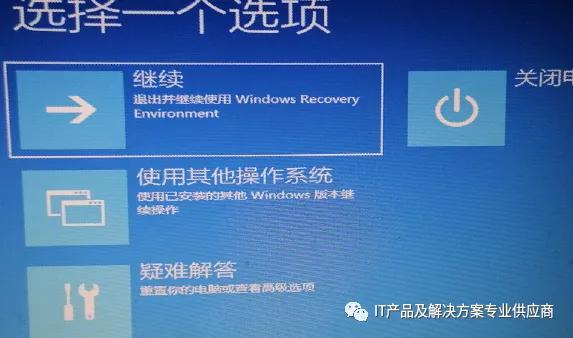
选择疑难解答:
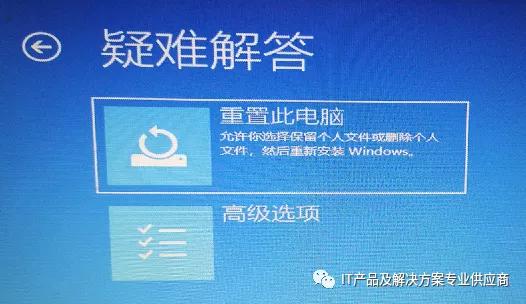
再选择高级选项:
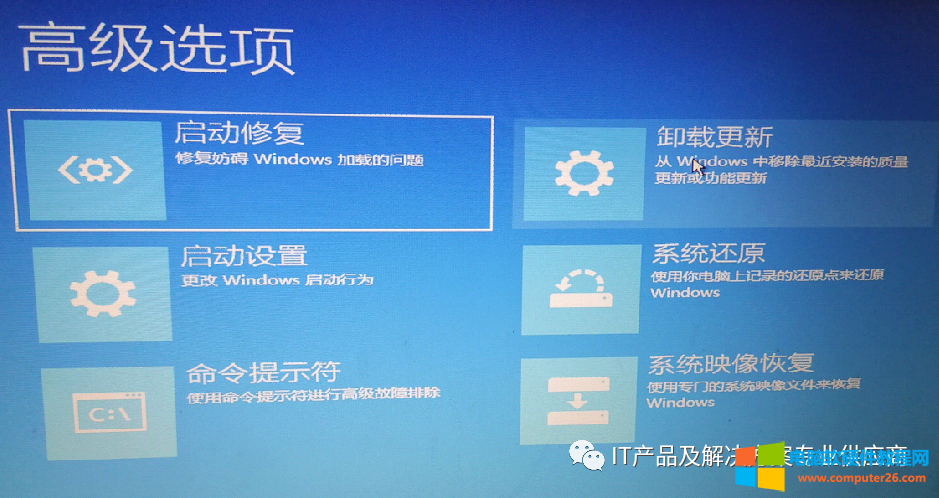
如果是因为启动项导致该故障出现,就选修复启动项,由于升级导致出现该界面,选择卸载更新,如果设置了系统还原点,可以选择系统还原
选择卸载更新后,有两个选项都可以尝试:

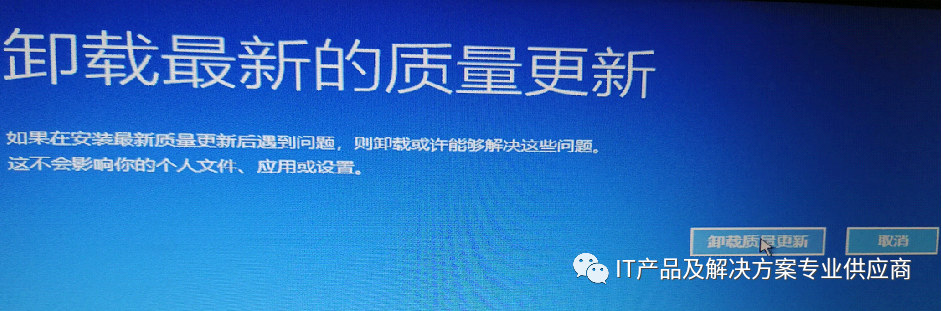
选择系统还原,找不到还原点时,提示信息如下:
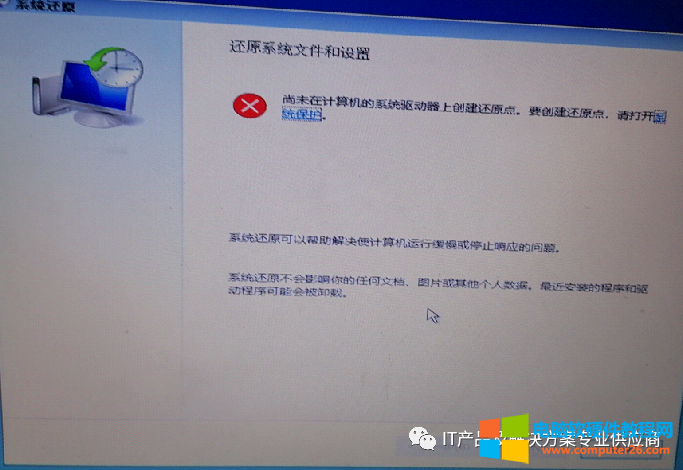
都无法修复还原就选择重置此电脑,就如同刚刚安装时的装填一样:
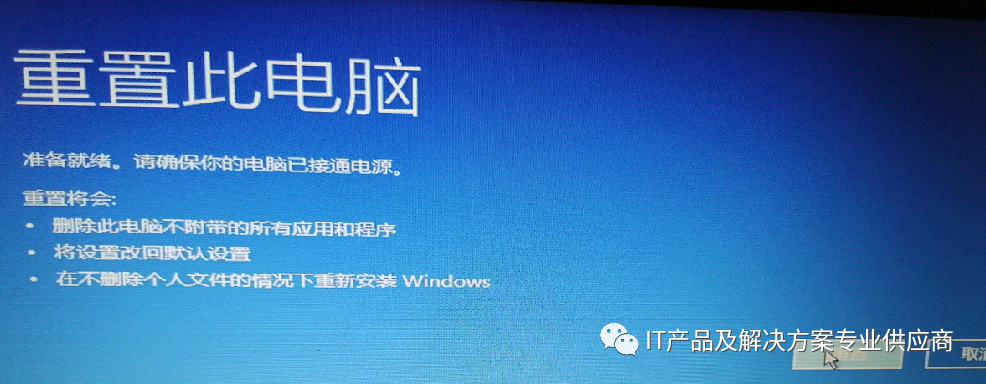
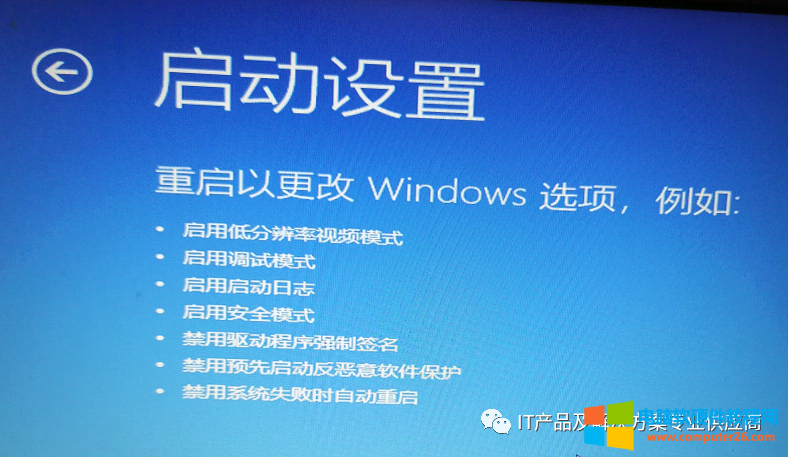
这个启动设置有点类似原先WINXP Windows7 的安全模式,选择完了以后启动界面如下:

可以按序号,启动相应的选项。
选择按系统映像恢复:
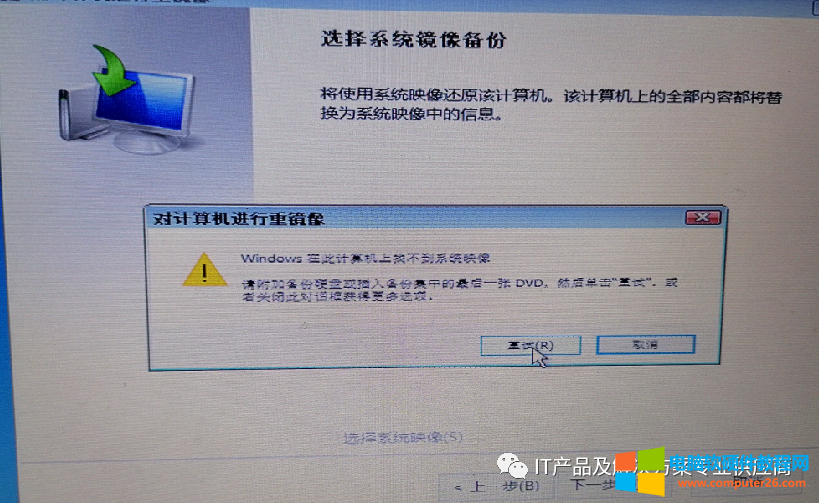
如果折腾完了,都还不行,那就重新安装操作系统了。
步骤是首先制作启动U盘,从微软官网网站下载WINDOWS 10的ISO 版本,按照说明制作UEFI启动的U盘,根据不同品牌的电脑预设的启动选项中选择通过U盘启动:
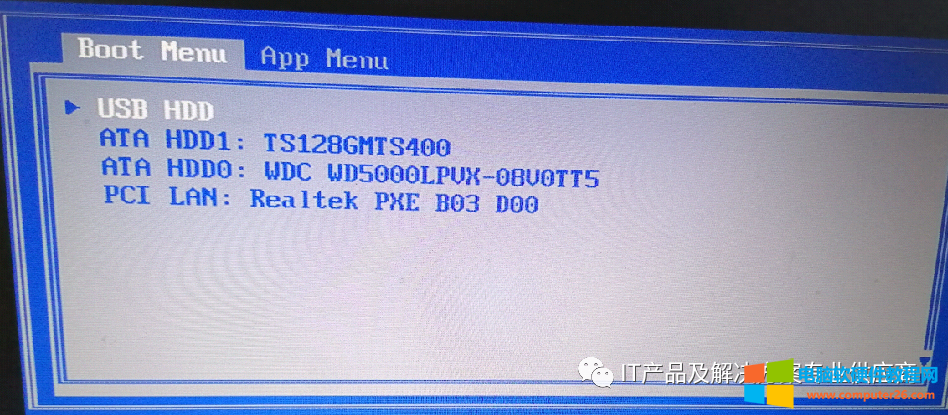
或者通过WINDOWS PE 启动后,备份数据后,再在WINDOWS pe中安装WINDOWS 10
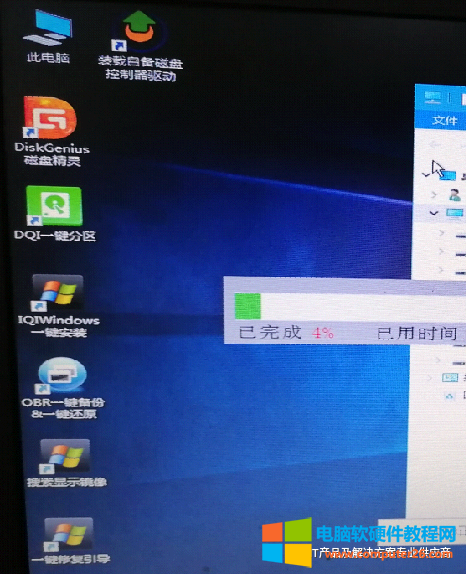
安装系统后,再安装驱动程序,和各种应用程序,QQ 杀毒软件、办公软件等等。
造成这个开机无法启动界面的情况很多,硬件损坏、升级过程中非正常关机,注意,电脑屏幕不亮时,电脑还没有彻底关闭,等电脑所有的指示灯都灭了,风扇不转了,才正常关闭了电脑。
正常使用的电脑如何进入这样的一个操作界面呢? 刚进入开机界面时,立刻关掉电源,反复几次就可以看到这个界面了,听起来好像不难,试试看吧
非专业人员请勿模仿,损毁电脑或数据,不承担任何责任,风险自担!
相关文章